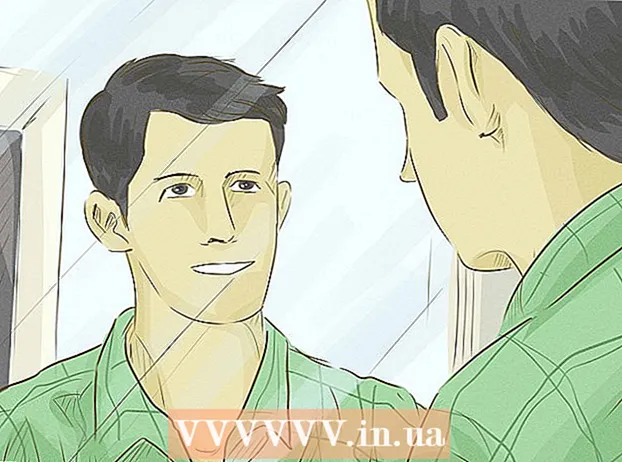Forfatter:
Frank Hunt
Oprettelsesdato:
18 Marts 2021
Opdateringsdato:
1 Juli 2024

Indhold
iTunes er mediebiblioteket og synkroniseringsprogrammet designet til iOS-enheder såsom iPhone, iPad og iPod. Du kan hurtigt synkronisere dine medier med din iOS-enhed ved hjælp af Windows eller OS X. Ved at tilslutte en ny enhed til iTunes kan du nemt tilføje musik, film og andre medier.
At træde
Del 1 af 2: Tilslutning af din enhed
 Sørg for, at iTunes er opdateret. Hvis du har en ældre version af iTunes, genkender softwaren muligvis ikke enheden. Opdatering af iTunes er gratis, men kræver en internetforbindelse.
Sørg for, at iTunes er opdateret. Hvis du har en ældre version af iTunes, genkender softwaren muligvis ikke enheden. Opdatering af iTunes er gratis, men kræver en internetforbindelse. - Windows - Klik Hjælp → Søg efter opdateringer
- OS X - Klik iTunes → Søg efter opdateringer
 Tilslut din enhed via USB. Brug USB-kablet fra din iPod, iPad eller iPhone til at slutte det til USB-porten på din computer. Sæt dette direkte i din computer; en USB-hub er normalt ikke kraftig nok.
Tilslut din enhed via USB. Brug USB-kablet fra din iPod, iPad eller iPhone til at slutte det til USB-porten på din computer. Sæt dette direkte i din computer; en USB-hub er normalt ikke kraftig nok. - iTunes understøtter visse andre MP3-afspillere end iOS-enheder. Du kan muligvis ikke synkronisere al din musik med enheder, der ikke er iOS.
 Opsæt enheden. Du bliver muligvis bedt om at konfigurere din enhed, når du logger på iTunes for første gang. Du får 2 muligheder: "Opsætning som ny" eller "Gendan fra sikkerhedskopi". Selvom du brugte enheden, før du forbinder den til iTunes, skal du stadig vælge "Opsætning som ny". Det ser ud til, at alt slettes, men det er bare et spørgsmål om at give enheden et navn.
Opsæt enheden. Du bliver muligvis bedt om at konfigurere din enhed, når du logger på iTunes for første gang. Du får 2 muligheder: "Opsætning som ny" eller "Gendan fra sikkerhedskopi". Selvom du brugte enheden, før du forbinder den til iTunes, skal du stadig vælge "Opsætning som ny". Det ser ud til, at alt slettes, men det er bare et spørgsmål om at give enheden et navn.  Vælg din enhed. Enheden vises i venstre sidepanel under overskriften "Enheder". Hvis du ikke kan se sidepanelet, skal du klikke på Udsigt → Skjul sidebjælke.
Vælg din enhed. Enheden vises i venstre sidepanel under overskriften "Enheder". Hvis du ikke kan se sidepanelet, skal du klikke på Udsigt → Skjul sidebjælke. - Hvis din enhed ikke er synlig i iTunes, skal du muligvis sætte den i gendannelsestilstand.
Del 2 af 2: Synkronisering af dit indhold
 Føj filer til dit iTunes-bibliotek. For at tilføje filer til din enhed finder du dem i iTunes-biblioteket. Du kan tilføje musik, film, fotos, apps, podcasts, tv-udsendelser og bøger. Se andre steder for at få flere instruktioner om at tilføje filer til et iTunes-bibliotek.
Føj filer til dit iTunes-bibliotek. For at tilføje filer til din enhed finder du dem i iTunes-biblioteket. Du kan tilføje musik, film, fotos, apps, podcasts, tv-udsendelser og bøger. Se andre steder for at få flere instruktioner om at tilføje filer til et iTunes-bibliotek. - Alt, hvad du køber via iTunes, føjes automatisk til dit bibliotek.
 Vælg det, du vil synkronisere. Vælg din enhed fra sidebjælken til venstre. Du vil se en række faner øverst på skærmen for de forskellige medietyper, du kan føje til din enhed. Se hver fane, og vælg det medie, du vil tilføje.
Vælg det, du vil synkronisere. Vælg din enhed fra sidebjælken til venstre. Du vil se en række faner øverst på skærmen for de forskellige medietyper, du kan føje til din enhed. Se hver fane, og vælg det medie, du vil tilføje. - Du kan vælge alle filer af en bestemt medietype eller bestemte filer.
- Den ledige plads vises nederst på skærmen. Når du tilføjer filer til synkronisering, fyldes bjælken op.
 Start synkronisering. Klik på fanen "Oversigt" og derefter Synkroniser (på Mac) nederst i vinduet. iTunes begynder at kopiere det indhold, du vil synkronisere til din enhed. Alt på enheden, der ikke er markeret for synkronisering, slettes.
Start synkronisering. Klik på fanen "Oversigt" og derefter Synkroniser (på Mac) nederst i vinduet. iTunes begynder at kopiere det indhold, du vil synkronisere til din enhed. Alt på enheden, der ikke er markeret for synkronisering, slettes. - Du kan holde øje med fremskridtene i displayet øverst i iTunes-vinduet.
 Frakobl enheden. Når synkroniseringen er afsluttet, skal du højreklikke på din enhed i venstre panel og vælge Udstøde. Dette giver dig mulighed for sikkert at fjerne enheden. Vælg din Udstøde inden du frakobler enheden, risikerer du datakorruption, selvom chancerne for dette ikke er meget høje.
Frakobl enheden. Når synkroniseringen er afsluttet, skal du højreklikke på din enhed i venstre panel og vælge Udstøde. Dette giver dig mulighed for sikkert at fjerne enheden. Vælg din Udstøde inden du frakobler enheden, risikerer du datakorruption, selvom chancerne for dette ikke er meget høje.  Sikkerhedskopier din enhed. iTunes giver mulighed for at sikkerhedskopiere din iOS-enhed, hvilket er meget nyttigt, hvis noget går galt i fremtiden. For at gøre dette skal du vælge enheden i venstre panel, klikke på fanen Oversigt og gå til sektionen Sikkerhedskopier. Vælg, hvor sikkerhedskopien skal gemmes (på din computer eller i iCloud), og klik derefter på Sikkerhedskopier nu.
Sikkerhedskopier din enhed. iTunes giver mulighed for at sikkerhedskopiere din iOS-enhed, hvilket er meget nyttigt, hvis noget går galt i fremtiden. For at gøre dette skal du vælge enheden i venstre panel, klikke på fanen Oversigt og gå til sektionen Sikkerhedskopier. Vælg, hvor sikkerhedskopien skal gemmes (på din computer eller i iCloud), og klik derefter på Sikkerhedskopier nu. - At gemme sikkerhedskopien i iCloud gemmer kun de vigtigste indstillinger. En sikkerhedskopi til din computer vil resultere i en fuld sikkerhedskopi.